
Table des matières:
- Auteur John Day [email protected].
- Public 2024-01-30 09:08.
- Dernière modifié 2025-01-23 14:46.

Créez une horloge compatible Arduino à moindre coût. Ce projet est amusant et facile à reproduire. Il peut être mis dans l'enceinte ou le projet de choix. J'ai utilisé une boîte de kit de pièces électroniques en plastique. Les pièces de base coûtent 5 $, mais elles ont également besoin d'une alimentation micro USB. Le croquis codé pour 24 heures.
Étape 1: Pièces
Liste des pièces - Liens vers AliExpress
- ATtiny85 Digispark
- Module d'affichage à LED
- Module RTC
- Câbles de démarrage
- Pile CR2032
Étape 2: Assistance Digispark
Digispark a besoin d'un pilote USB installé. Instructions pour Windows 7 - 10
Ajout de la prise en charge de la carte IDE Arduino pour Digispark
Allez dans le menu « Fichier » et sélectionnez « Préférences ».
Allez dans le menu « Outils », puis sur « Board » sélectionnez « Boards Manager », puis dans la liste déroulante des types, sélectionnez « Contribué »: sélectionnez le package « Digistump AVR Boards » et cliquez sur le bouton « Installer ».
Une fois l'installation terminée, fermez la fenêtre "Boards Manager" et sélectionnez "Digispark (Default - 16.5mhz)" dans le menu Tools→Boards.
Étape 3: programmer avec Arduino IDE
Accédez à Sketch, Inclure la bibliothèque, puis Gérer les bibliothèques. Assurez-vous que les bibliothèques suivantes sont installées: tm1637 (Grove 4-Digit Display)
Ouvrez le fichier d'esquisse et réglez l'heure correcte sur la ligne rtc.adjust. Les nombres sont: (Année, Mois, Jour, Heure, Minute, Seconde)
Ces cartes de développement de style Digispark fonctionnent différemment des cartes Arduino. Vous allez d'abord appuyer sur télécharger, puis brancher la carte lorsque vous y êtes invité. Ils sont programmables quelques secondes après leur branchement.
Étape 4: Assembler les pièces
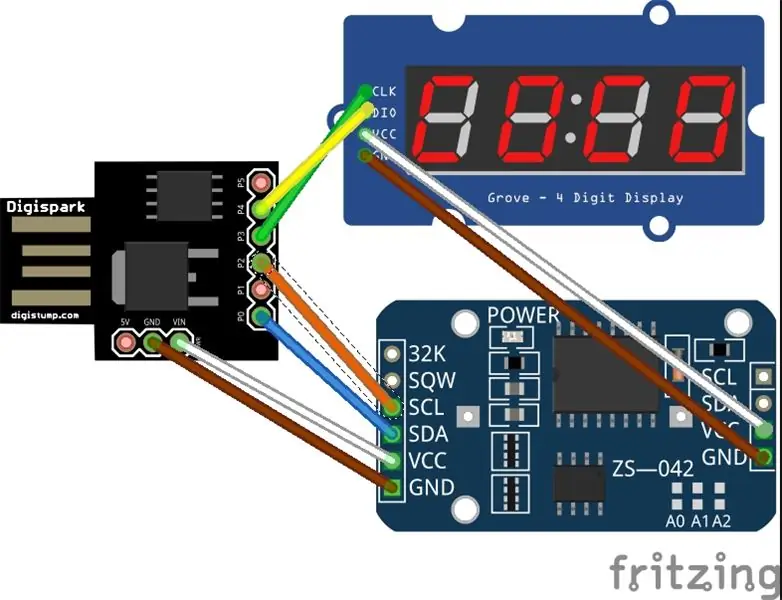
Vous aurez besoin de faire un peu de soudure pour installer les en-têtes de broches sur les modules.
- Mettez la pile CR2032 dans le module DS3231 RTC
- Connectez le fil de liaison de P0 à SDA sur le module RTC
- Connectez ensuite P2 à SCL sur le module RTC
- Connectez P3 à CLK sur le module d'affichage TM1637
- Puis P4 à DIO sur le module d'affichage
- Connectez VCC et Ground au module RTC puis VCC et Ground de l'autre côté au module d'affichage.
Terminé! Vous pouvez l'alimenter maintenant. Vous pouvez utiliser un adaptateur secteur micro USB ou une batterie.
Conseillé:
Comment faire une horloge analogique et une horloge numérique avec une bande LED à l'aide d'Arduino: 3 étapes

Comment faire une horloge analogique et une horloge numérique avec une bande LED à l'aide d'Arduino Horloge numérique avec Led Strip et module MAX7219 Dot avec Arduino. Elle corrigera l'heure avec le fuseau horaire local. L'horloge analogique peut utiliser une bande LED plus longue, elle peut donc être accrochée au mur pour devenir une œuvre d'art
Horloge de retraite / Compte à rebours / Horloge Dn : 4 étapes (avec photos)

Retirement Clock / Count Up / Dn Clock: J'avais quelques-uns de ces écrans à matrice de points LED 8x8 dans le tiroir et je réfléchissais à ce que je devais en faire. Inspiré par d'autres instructables, j'ai eu l'idée de construire un affichage de compte à rebours/up pour compter jusqu'à une date/heure future et si l'heure cible p
ESP8266 Horloge réseau sans RTC - Nodemcu NTP Horloge Pas de RTC - PROJET HORLOGE INTERNET : 4 étapes

ESP8266 Horloge réseau sans RTC | Nodemcu NTP Horloge Pas de RTC | PROJET D'HORLOGE INTERNET: Dans le projet, un projet d'horloge sans RTC prendra du temps sur Internet en utilisant le wifi et l'affichera sur l'écran st7735
Horloge basée sur Arduino utilisant le module d'horloge en temps réel (RTC) DS1307 et 0.96 : 5 étapes

Horloge basée sur Arduino utilisant le module d'horloge en temps réel (RTC) DS1307 et 0.96 : Salut les gars, dans ce tutoriel, nous verrons comment créer une horloge de travail à l'aide d'un module d'horloge en temps réel DS1307 & Afficheurs OLED. Nous allons donc lire l'heure du module d'horloge DS1307. Et imprimez-le sur l'écran OLED
Faire une horloge avec M5stick C en utilisant Arduino IDE - Horloge temps réel RTC avec M5stack M5stick-C : 4 étapes

Faire une horloge avec M5stick C en utilisant Arduino IDE | Horloge en temps réel RTC avec M5stack M5stick-C : Salut les gars dans ce instructables, nous allons apprendre à faire une horloge avec la carte de développement m5stick-C de m5stack à l'aide d'Arduino IDE. semaine du mois sur l'écran
